

Siga conforme a sequência demonstrada na imagem abaixo.
Tela 1
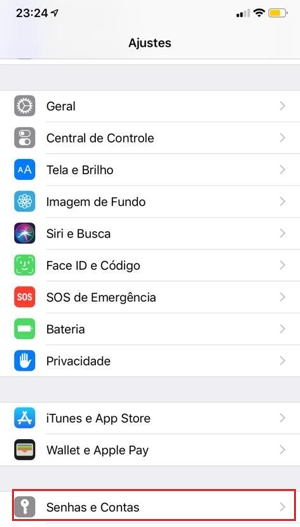
Tela 2
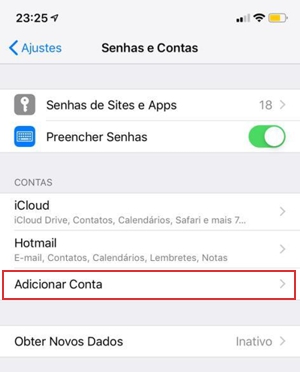
Tela 3
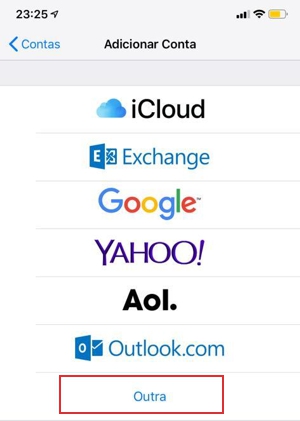
Tela 4
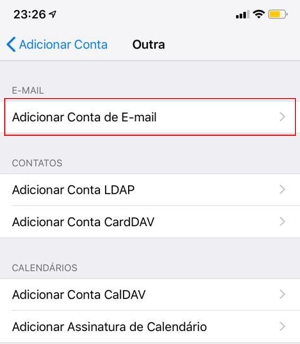
Tela 5
No campo "E-mail", descrever seu email todo.
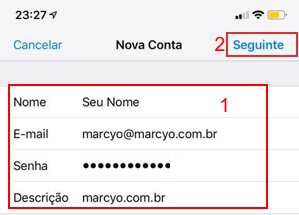
Tela 6
No nome do host trocar "marcyo.com.br" pelo seu dominio.com.br que vem logo após o @ no seu email.
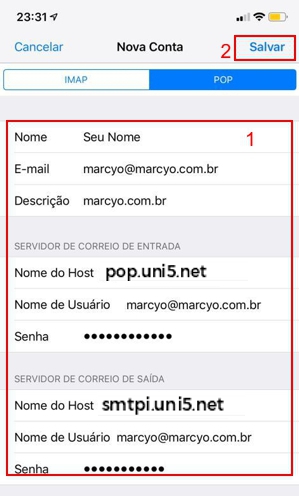
Tela 7
Ao aparecer a tela com o erro, favor clicar em "continuar" essa tela pode aparecer 2 x.
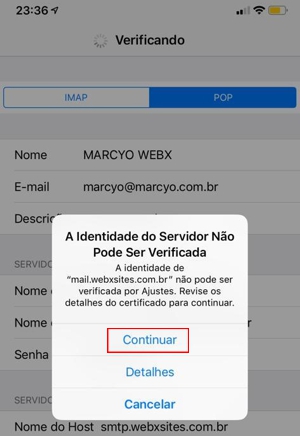
Tela 8
Salvar e finalizar.
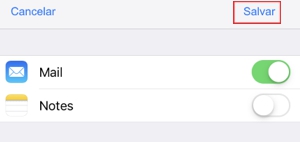
Tela 9
Agora basta abrir o app do e-mail no seu Iphone, igual ao ícone abaixo e começar a usar seu e-mail para enviar e receber.
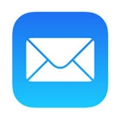
Clique no ícone "E-mail" na área de trabalho ou no menu do Smartphone.
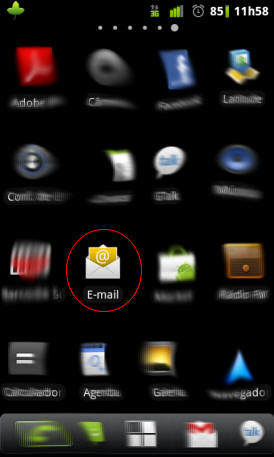
Digite o "e-mail" e a "senha" e clique em "Configuração Manual".
Clicar em POP3.
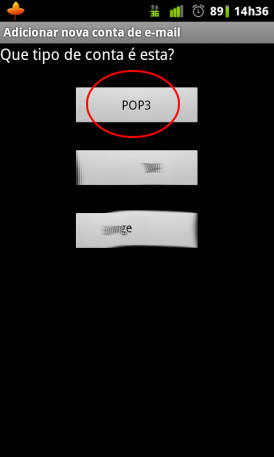
Nome de usuário é seu email
completo.
Em "Servidores POP3" - no lugar de "dominio.com.br"
você coloca o que vem depois do "@", que é o
endereço do seu site o seu domínio .com.br
Em "excluir email do servidor" deixar a opção para
eliminar após 15 dias. Assim nunca encherá a caixa
de entrada.
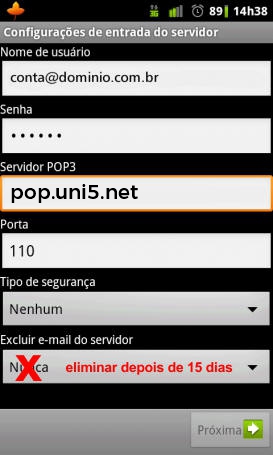
Configurar saída dos emails.
No lugar de "dominio.com.br" colocar o endereço do
seu site.
Nome de usuário: Novamente colocar seu email
completo.
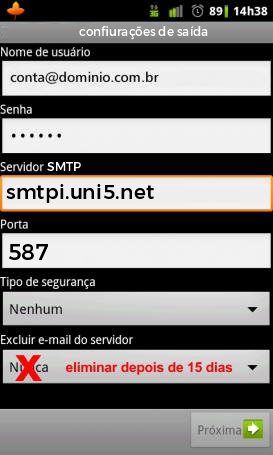
Próxima tela é opcional. Segue apenas uma opinião.
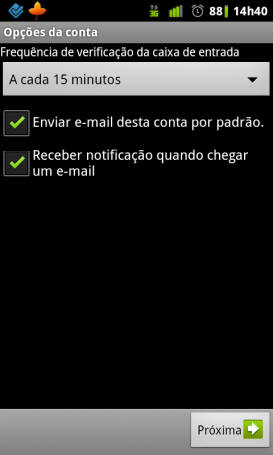
Agora é finalizar a operação e testar o email.

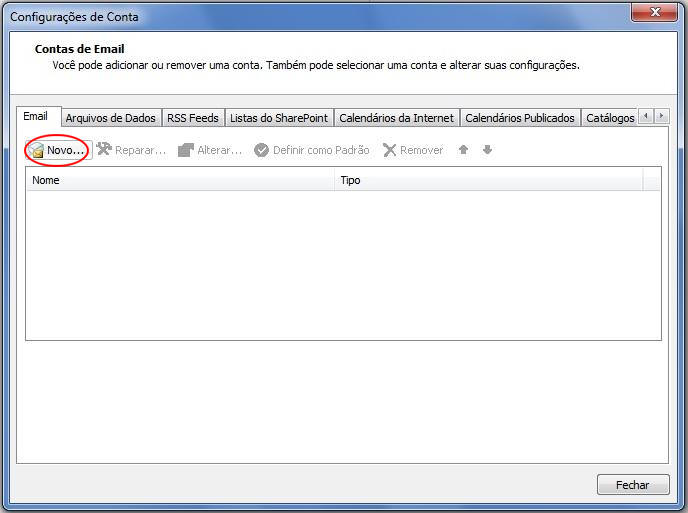
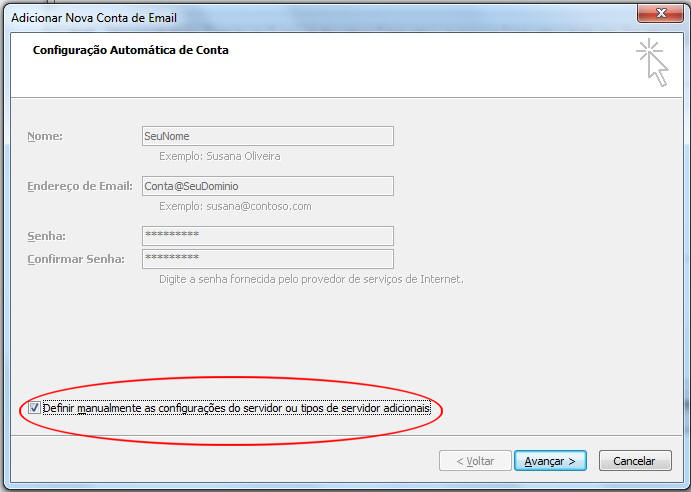
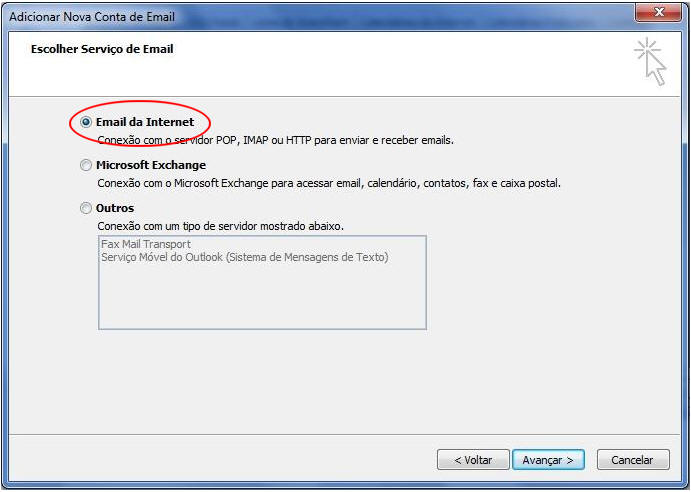
Nome: Nome que aparecerá no título do
email de quem receber
Endereço de email: seu email completo
Tipo de conta: POP3
Servidor de entrada: pop.domínio.com.br ( domíno = o que
vem depois do @ no email. é o endereço do seu site).
Servidor de saída: smtp.domínio.com.br ( domíno = o que
vem depois do @ no email. é o endereço do seu site).
Nome de usuário: é o email todo novamente.
Clicar em "mais configurações"
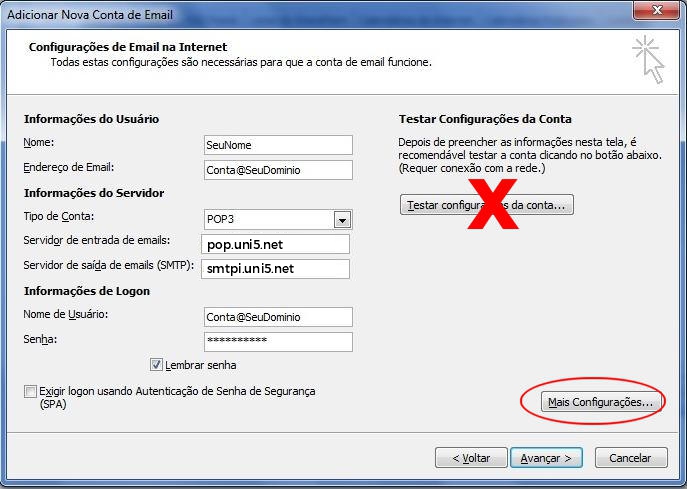
Clicar apenas nas duas próximas telas e marcar as opções
circuladas. Em "Avançado", talvez seu servidor de saída
esteja marcando "25".
Precisa alterar conforme a tela abaixo.
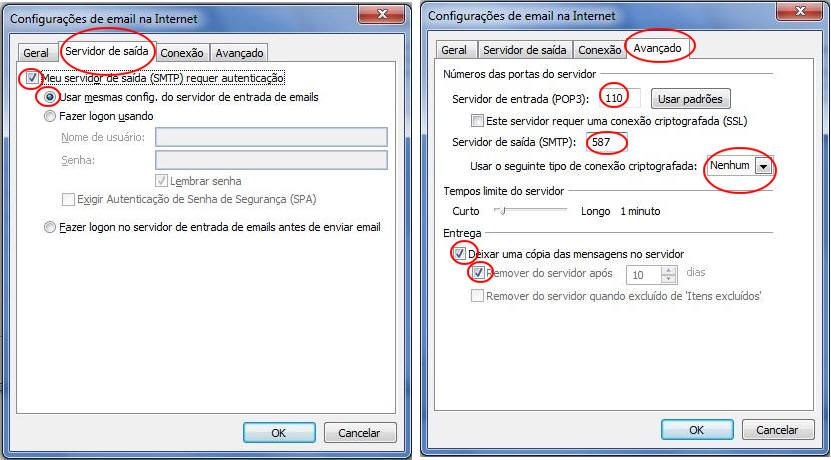
Finalizar os procedimentos avançando. Fechar tudo e efetuar um teste.
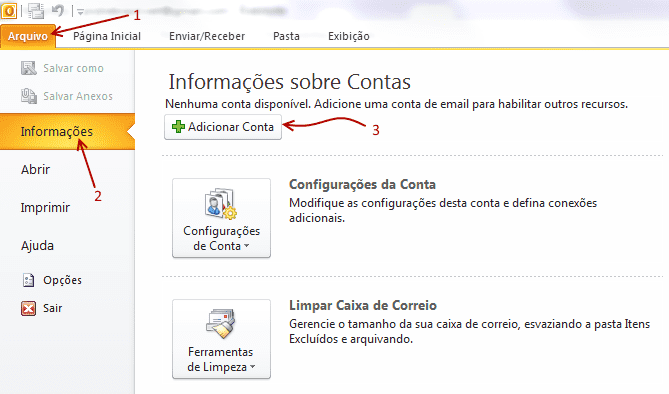
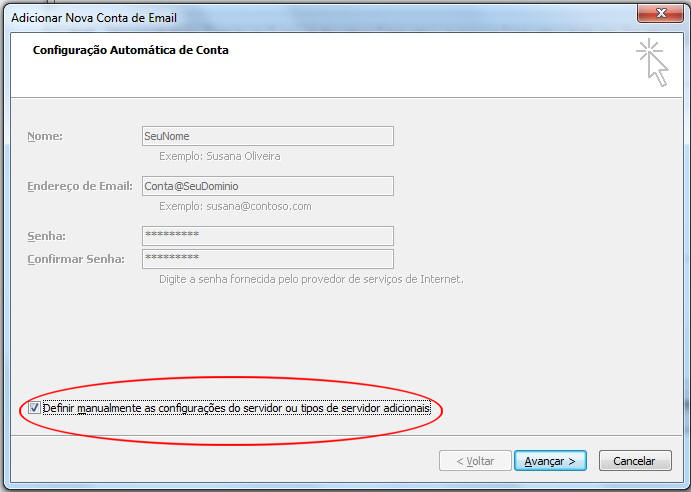
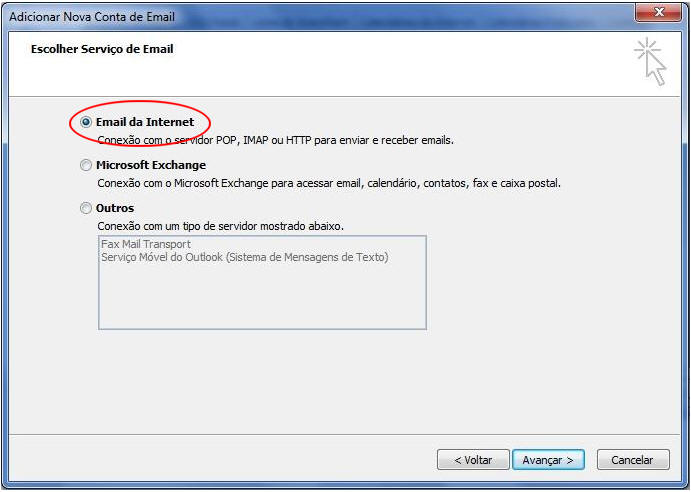
Nome: Nome que aparecerá no título do
email de quem receber
Endereço de email: seu email completo
Tipo de conta: POP3
Servidor de entrada: pop.domínio.com.br ( domíno = o que
vem depois do @ no email. é o endereço do seu site).
Servidor de saída: smtp.domínio.com.br ( domíno = o que
vem depois do @ no email. é o endereço do seu site).
Nome de usuário: é o email todo novamente.
Clicar em "mais configurações"
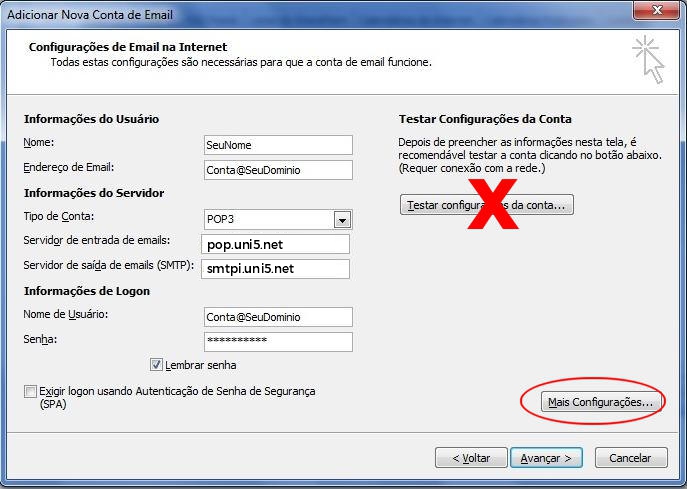
Clicar apenas nas duas próximas telas e marcar as opções
circuladas. Em "Avançado", talvez seu servidor de saída
esteja marcando "25".
Precisa alterar conforme a tela abaixo.
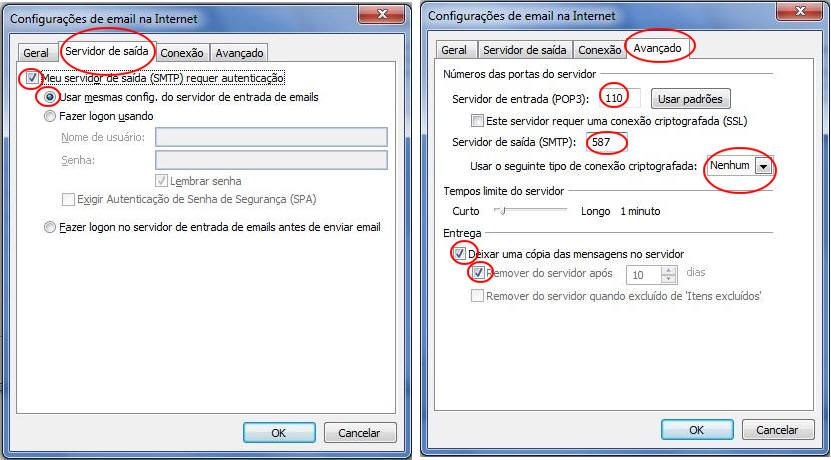
Finalizar os procedimentos avançando. Fechar tudo e efetuar um teste.
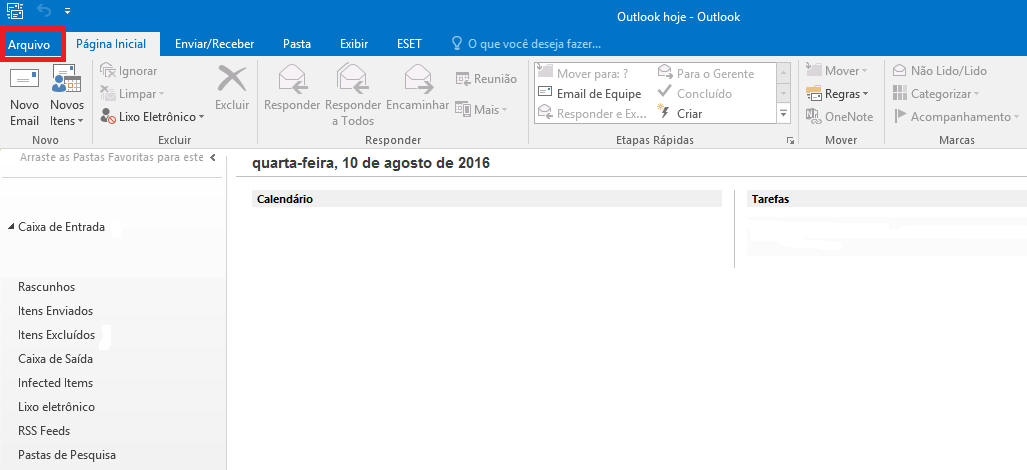
.png)
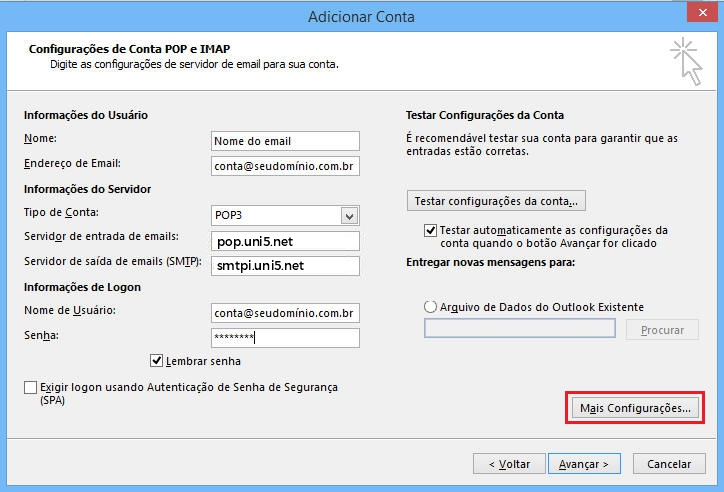
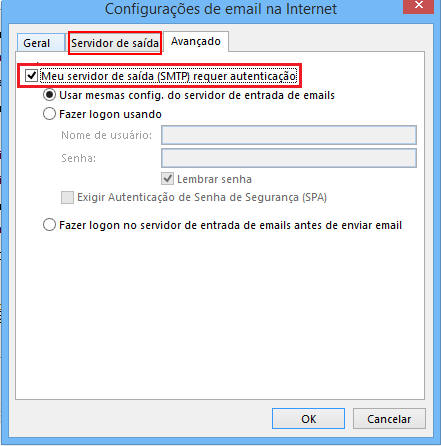
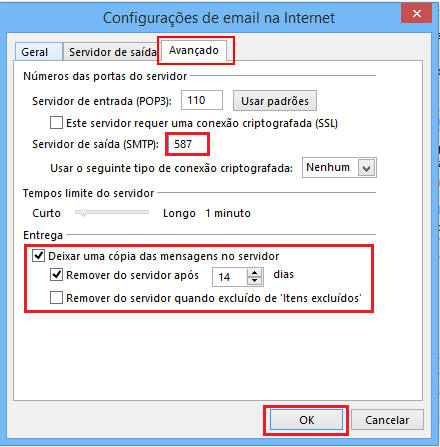
Primeiramente, se você não tem uma conta particular no Gmail, crie uma conta no Gmail e depois acesse esse email criado no Gmail.

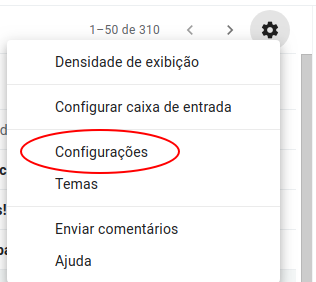


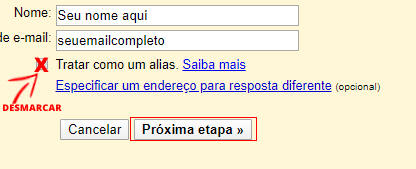
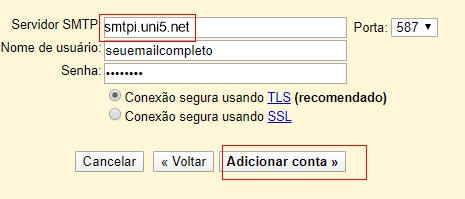
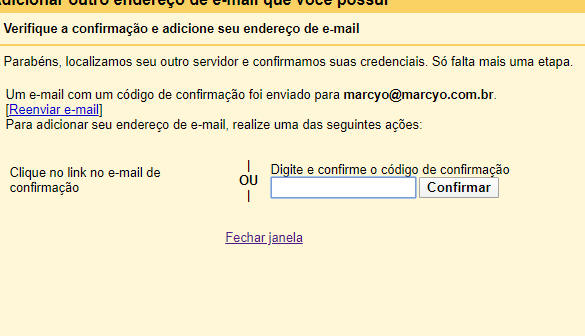
Será enviado um código do gmail para seu email. Seria uma forma de comprovar seu email.
Para verificar esse código,
precisa acessar seu email POR OUTRA PÁGINA OU OUTRO
NAVEGADOR do domínio que está cadastrando no Gmail
via webmail: webmail.endereçodoseusite.com.br
por exemplo, se seu email que está configurando
chama-se contato@webxsites.com.br, você deve
acessar o webmail: webmail.webxsites.com.br (não
digitar www na frente) e incluir seu email e
senha para acessar.
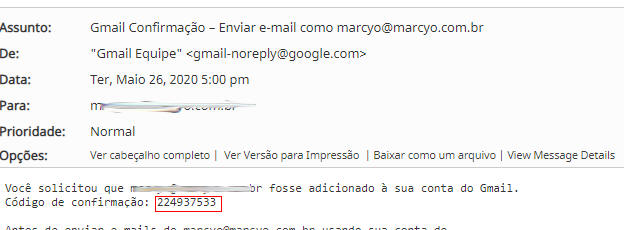
Copie o código e volte a tela amarela para colar o código.
Confirmado o código, a janela vai fechar e significa que para enviar email já está tudo ok.
Agora vamos configurar o recebimento do email.

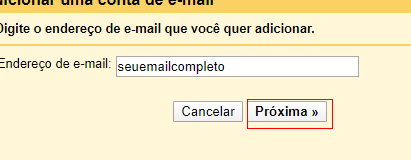
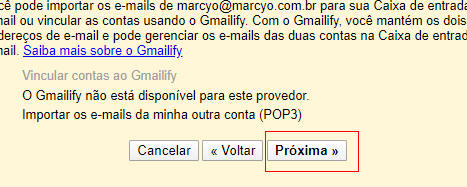
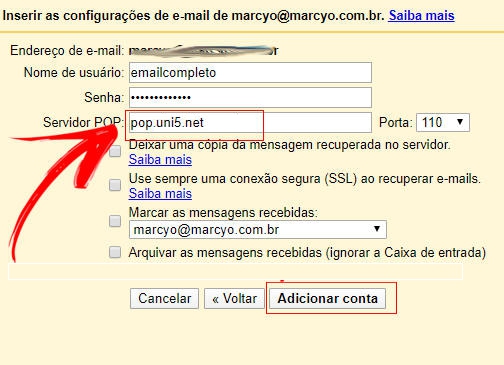
Feito isso, está tudo pronto.
Vamos agora apenas deixar como email principal no Gmail o seu novo email configurado.
